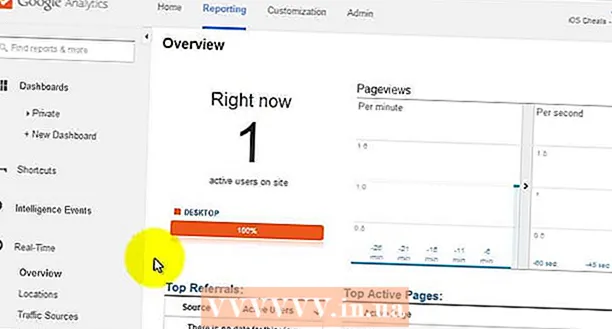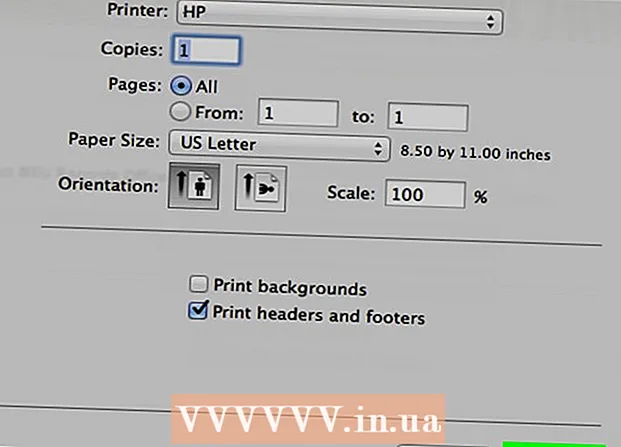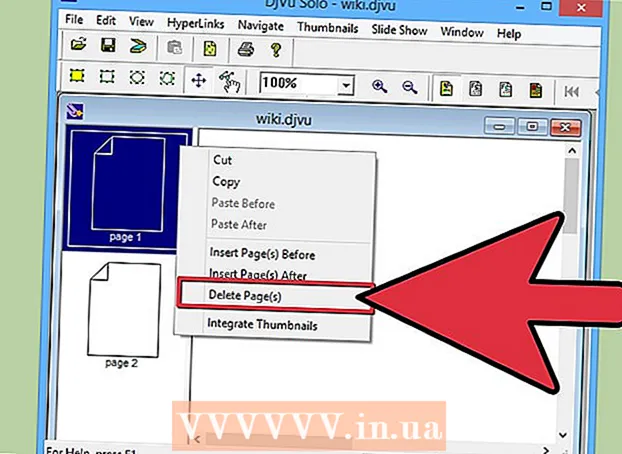Autore:
Christy White
Data Della Creazione:
4 Maggio 2021
Data Di Aggiornamento:
1 Luglio 2024

Contenuto
- Al passo
- Metodo 1 di 4: utilizzo del sito Web di Gmail
- Metodo 2 di 4: utilizzo dell'app Gmail per cellulari
- Metodo 3 di 4: utilizzo dell'app di posta per iPhone
- Metodo 4 di 4: utilizzo di Microsoft Outlook
Questo wikiHow ti insegna come controllare il tuo account di posta Google (chiamato "Gmail") sul sito web di Gmail, sull'app Gmail per cellulari, sull'app di posta per iPhone o su Microsoft Outlook.
Al passo
Metodo 1 di 4: utilizzo del sito Web di Gmail
 Vai a https://www.gmail.com in un browser web. genere https://www.gmail.com nella barra degli indirizzi del browser Web e premere ↵ Invio.
Vai a https://www.gmail.com in un browser web. genere https://www.gmail.com nella barra degli indirizzi del browser Web e premere ↵ Invio.  Immettere l'indirizzo e-mail o il numero di telefono del proprio account Google e premere Successivo.
Immettere l'indirizzo e-mail o il numero di telefono del proprio account Google e premere Successivo.- Se non disponi di un account Gmail, puoi crearne uno facendo clic su "Altre opzioni", quindi su "Crea account".
 Immettere la password e premere Successivo. Questo ti porterà alla posta in arrivo del tuo account di posta elettronica di Google.
Immettere la password e premere Successivo. Questo ti porterà alla posta in arrivo del tuo account di posta elettronica di Google. - Se invece si apre un'altra pagina, fare clic su Posta in arrivo nell'angolo in alto a sinistra della pagina Gmail sotto il pulsante rosso "Scrivi".
 Fare clic su un messaggio per aprirlo e leggerlo. Il messaggio viene espanso nella finestra.
Fare clic su un messaggio per aprirlo e leggerlo. Il messaggio viene espanso nella finestra. - Fare clic su di esso Risposta campo in fondo al messaggio per rispondere.
- Fare clic sull'icona del cestino nella parte superiore del messaggio per eliminarlo.
- clicca su Posta in arrivo nell'angolo in alto a destra per chiudere il messaggio e tornare alla posta in arrivo.
- Esplora le altre funzionalità di Gmail per familiarizzare con la sua interfaccia.
Metodo 2 di 4: utilizzo dell'app Gmail per cellulari
 Apri l'app Gmail. Questa è l'app con l'icona di una busta sigillata rossa e bianca.
Apri l'app Gmail. Questa è l'app con l'icona di una busta sigillata rossa e bianca. - Se non hai l'app Gmail sul tuo dispositivo mobile, puoi scaricarla per iPhone da iTunes App Store o per Android da Google Play Store.
 Accedi al tuo account Gmail:
Accedi al tuo account Gmail:- Su iPhone, tocca ACCEDI.
- Su Android, tocca SALTA.
 Aggiungi il tuo account Gmail. Se il tuo account Gmail è già elencato, tocca l'interruttore accanto ad esso in modo che sia in posizione "ON". Diverso;
Aggiungi il tuo account Gmail. Se il tuo account Gmail è già elencato, tocca l'interruttore accanto ad esso in modo che sia in posizione "ON". Diverso; - Su iPhone, tocca + Aggiungi account. Questo ti porterà alla pagina di Google Account.
- Su Android, tocca + Aggiungi indirizzo email e tocca Google. Questo ti porterà alla pagina degli account Google.
 Inserisci il tuo indirizzo Gmail e premi Successivo.
Inserisci il tuo indirizzo Gmail e premi Successivo.- Se non hai un account Gmail, puoi crearne uno facendo clic Più opzioni e poi tocca creare un account su iPhone o Creare un nuovo account su Android.
 Inserisci la tua password Gmail e premi Successivo.
Inserisci la tua password Gmail e premi Successivo. Completa l'aggiunta del tuo account Gmail.
Completa l'aggiunta del tuo account Gmail.- Su iPhone, tocca FINE.
- Su Android, tocca due volte SUCCESSIVOe tocca PORTAMI A GMAIL.
 Tocca ☰ . Questo è nell'angolo in alto a sinistra.
Tocca ☰ . Questo è nell'angolo in alto a sinistra.  Tocca Qualunque cosa (iPhone) o Posta in arrivo (Android). Questo ti porterà alla tua casella di posta Gmail dove puoi vedere le tue email più recenti.
Tocca Qualunque cosa (iPhone) o Posta in arrivo (Android). Questo ti porterà alla tua casella di posta Gmail dove puoi vedere le tue email più recenti.  Tocca un messaggio nella posta in arrivo per aprirlo e leggerlo.
Tocca un messaggio nella posta in arrivo per aprirlo e leggerlo.- Tocca la freccia nell'angolo in basso a destra per rispondere.
- Tocca l'icona del cestino nella parte inferiore dello schermo per eliminare un messaggio.
- Tocca nell'angolo in alto a sinistra X per chiudere un messaggio e tornare alla posta in arrivo.
Metodo 3 di 4: utilizzo dell'app di posta per iPhone
 Apri Impostazioni. Questa è un'app grigia con ingranaggi
Apri Impostazioni. Questa è un'app grigia con ingranaggi  Scorri verso il basso e tocca Mail. Questo è in una sezione con altre app Apple, come Calendario e Note.
Scorri verso il basso e tocca Mail. Questo è in una sezione con altre app Apple, come Calendario e Note.  Tocca Conti. Questa è la prima parte del menu.
Tocca Conti. Questa è la prima parte del menu.  Tocca Aggiungi account. Si trova in fondo alla sezione "ACCOUNT".
Tocca Aggiungi account. Si trova in fondo alla sezione "ACCOUNT".  Tocca Google. Questo è in mezzo alla lista.
Tocca Google. Questo è in mezzo alla lista.  Inserisci il tuo indirizzo Gmail nel campo etichettato.
Inserisci il tuo indirizzo Gmail nel campo etichettato.- Se non hai un account Gmail, dovrai crearne uno.
 Tocca SUCCESSIVO. Questo è un pulsante blu sullo schermo.
Tocca SUCCESSIVO. Questo è un pulsante blu sullo schermo.  Inserisci la tua password nel campo etichettato.
Inserisci la tua password nel campo etichettato. Tocca Successivo. Questo è un pulsante blu sullo schermo.
Tocca Successivo. Questo è un pulsante blu sullo schermo. - Se hai abilitato la verifica in due passaggi per Gmail, inserisci il codice di verifica ricevuto tramite SMS o Authenticator.
 Fai scorrere "Posta" nella posizione "A"
Fai scorrere "Posta" nella posizione "A"  Tocca Salva. Si trova nell'angolo in alto a destra dello schermo. Ora puoi inviare e ricevere messaggi Gmail utilizzando l'app Mail integrata nel tuo iPhone.
Tocca Salva. Si trova nell'angolo in alto a destra dello schermo. Ora puoi inviare e ricevere messaggi Gmail utilizzando l'app Mail integrata nel tuo iPhone.  Apri l'app Mail. Questa è un'app blu e bianca con l'icona di una busta sigillata e dovrebbe aprire la posta in arrivo.
Apri l'app Mail. Questa è un'app blu e bianca con l'icona di una busta sigillata e dovrebbe aprire la posta in arrivo. - Se non apre subito la posta in arrivo, tocca nell'angolo in alto a sinistra Cassette postali e tocca Gmail.
 Tocca un messaggio nella posta in arrivo per aprirlo e leggerlo.
Tocca un messaggio nella posta in arrivo per aprirlo e leggerlo.- Tocca la freccia nell'angolo in basso a destra per rispondere.
- Tocca l'icona del cestino nella parte inferiore dello schermo per eliminare un messaggio.
- Tocca nell'angolo in alto a sinistra Indietro per chiudere un messaggio e tornare alla posta in arrivo.
Metodo 4 di 4: utilizzo di Microsoft Outlook
 Apri Outlook sul tuo computer.
Apri Outlook sul tuo computer. Fare clic sulla scheda File o menu.
Fare clic sulla scheda File o menu. clicca su Conti.
clicca su Conti. clicca su Aggiungi account.
clicca su Aggiungi account. clicca su Account email.
clicca su Account email. Inserisci il tuo nome nel campo etichettato.
Inserisci il tuo nome nel campo etichettato. Inserisci il tuo indirizzo Gmail e la tua password nel campo etichettato.
Inserisci il tuo indirizzo Gmail e la tua password nel campo etichettato. clicca su Aggiungi account e chiudere la finestra di dialogo.
clicca su Aggiungi account e chiudere la finestra di dialogo. clicca su Gmail nel riquadro sinistro della finestra di Outlook. I tuoi messaggi Gmail vengono visualizzati nel riquadro di destra.
clicca su Gmail nel riquadro sinistro della finestra di Outlook. I tuoi messaggi Gmail vengono visualizzati nel riquadro di destra.